AIライティングツール"Value AI Writer"を試してみる【無料で使えるお得な情報アリ!】

ブログやオウンドメディアを運営している皆様にとって、頭の痛い問題が日々の記事更新ではないでしょうか。内部制作するにはリソースが足らず、外部委託するにはコストがかかる。
そんな問題を解決できるかもしれない、ソリューションのひとつが生成AIの活用です。本稿では、バリュードメインが提供するAIライティングツール"Value AI Writer byGMO"(以下"Value AI Writer"と略)に関し、そのメリット/デメリットから使い方までを解説します。
AIライティングとは?
AIライティングとは、人工知能(AI)が文章を自動生成する技術です。AIが大量のデータを学習し、ユーザーの指示に基づいて記事やキャッチコピー、メール文などを作成します。
特に、自然言語処理(NLP)や大規模言語モデル(LLM)を活用したAIは、文脈を理解し、流暢な文章を生成できます。例えば、「AIライティング 無料」と入力すると、関連する文章を自動で作成してくれます。
主な用途は、ブログ記事作成、SEOコンテンツの執筆、広告コピー作成、メール文の自動生成など。メリットとして、文章作成の時間短縮・アイデア出しのサポート・ライティングの効率化が挙げられます。
一方で、完全な自動化は難しく、最終的な校正や編集は必要です。
ここからは、SEO記事を効率よく作成できるAIライティングツール「Value AI Writer」について解説します。
AIライティングツール"Value AI Writer"とは?

SEOやWebマーケティングにおいて多くの実績とノウハウを持つCatch the Webと、ホスティングのエキスパートであるバリュードメインが共同開発したAIライティングツール。それが"Value AI Writer"です。
- ユーザーが設定したキーワードを基に、AIがほぼ自動で文章を生成
- OpenAIの"GPT-3.5/GPT-4"が採用し、SEOに特化したプロンプトを搭載
- タイトルのみや見出し構成の生成も可能
- HTML変換やWordPress連携機能
- リライトに最適な記事インポート機能
- より深い文章を実現する事前学習機能 など
ユーザーが設定したキーワードを基に、AIがほぼ自動で文章を生成してくれる画期的なツール。大規模言語モデルには、米OpenAIの"GPT-3.5/GPT-4"が採用されており、自然な文章の生成を実現します。
また、内部的にはSEOに特化したプロンプトを備えており、検索サイトでの上位表示を目指すようデザインされています。
機能的には、指定したキーワードに基づいた文章の生成はもちろん、タイトルのみや見出し構成の生成も可能。この他、サイトへの掲載に便利なHTML変換やWordPress連携、さらにリライトに最適な記事インポート機能、より深い文章を実現する事前学習など、さまざまな機能が用意されています。
利用プランは、エントリー/ベーシック/プロ/エキスパートの4種類。基本的に上位のプランになるほど、出力できる文字数が増えます。また、最安値のエントリープランなら月額1650円から利用可能です。
機能や各プランの違いなど、AIライティングツール"Value AI Writer"の詳細は下記バナーをクリックしてご確認ください。
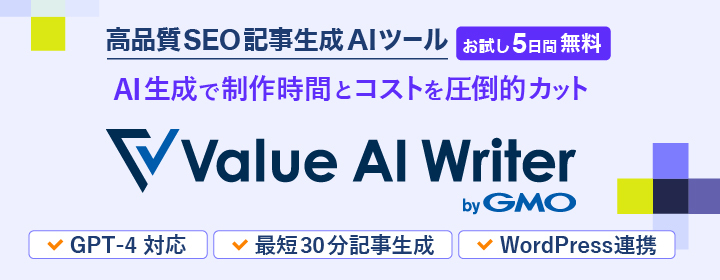
コアサーバーを新規申し込みで、毎月1記事を永久無料でValue AI Writerにて作成可能です。
通常のValue AI Writerプランに加え、コアサーバーの新規申し込みで、毎月1記事までの作成が永久無料になる"バンドルフリープラン"が用意されています。
"バンドルフリープラン"は、下図の緑枠部分で示したようにコアサーバー契約時に自動で付与されます。バンドルを外すことはできませんが、心配は無用。
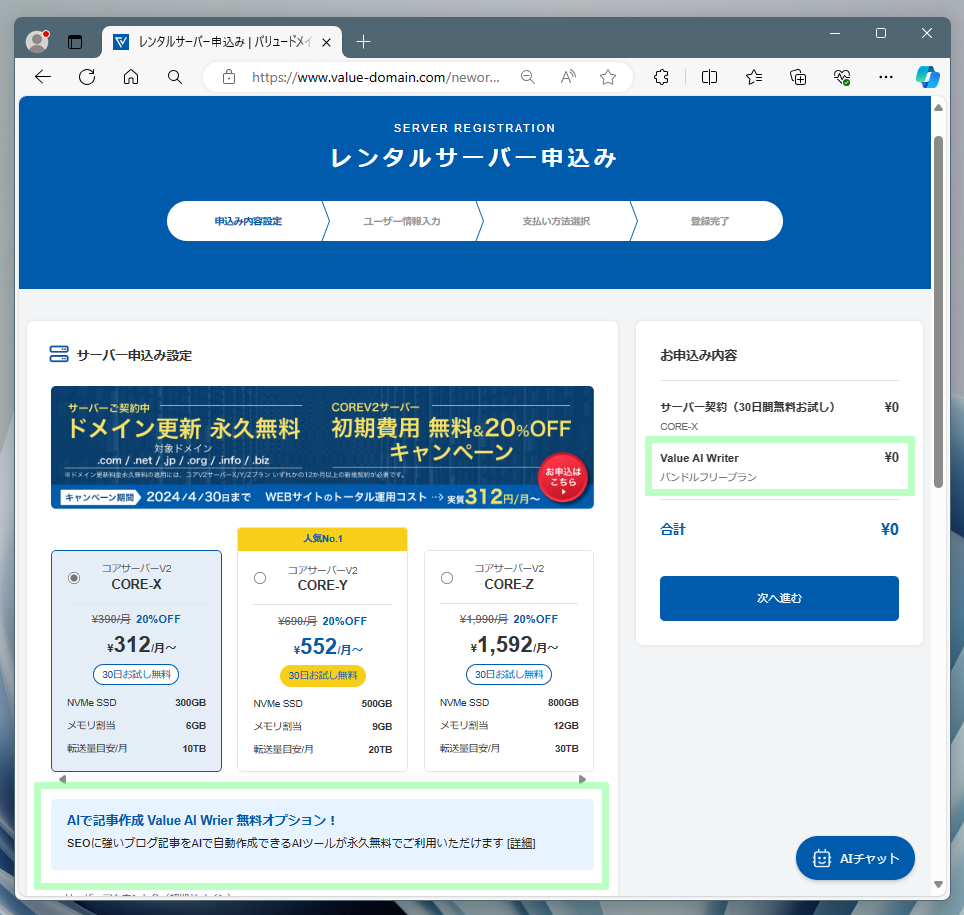
もし、AIライティングツール"Value AI Writer"を使わずに放置した場合でも、何かの料金が発生することはありません。もちろん、気に入ったなら上位プランへのアップグレードも可能です。
AIライティングツール"Value AI Writer"のメリット
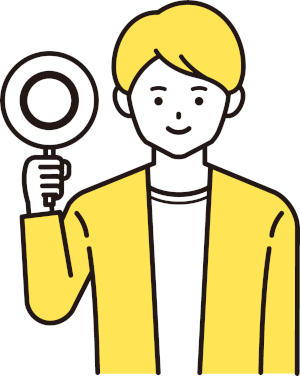
本セクションでは、AIライティングツール"Value AI Writer"のメリットを紹介します。代表的なのは以下の3点。
- 効率的な記事作成
- 速くて低コスト
- AIやSEOの知識は不要
効率的な記事作成
キーワードとタイトルを指定し、好みに応じていくつかのオプションを設定するだけで、ブログやオウンドメディアに適した文章の生成が可能。しかも、タイトルはAIに候補を選出してもらうこともできます。
人間による手直しを考慮しても、ゼロから文章を起こすより遥かに効率的な記事作成を実現します。
速くて低コスト
ブログやオウンドメディアの記事制作を外部に委託すると、状況にもよりますが1文字1円計算で、2万円前後のコストが必要となります。
もちろん、それなりに制作時間もかかり、純粋な執筆作業だけでも数時間~数日の時間を要します。
けれども、AIライティングツール"Value AI Writer"を使用すれば、1記事あたりの制作コストは約132円~300円。時間も数分~数十分と高速です。
AIやSEOの知識は不要
生成AIから期待する回答を引き出すためには、AIに要望を伝える指示書であるプロンプトが鍵となります。けれども、プロンプトの作成にはコツが求められ、簡単にはできません。
また、検索サイトでの上位表示を期待するならSEOは必要不可欠。しかし、SEOを意識した文章作成にもテクニックが必要となり、それなりに手間がかかります。
けれども、AIライティングツール"Value AI Writer"なら、プロンプトの作成は不要。内部的にSEOに特化したプロンプトが用意されており、生成された文章はすでにSEOに最適化されているのです。
なお、ご自身でプロンプトを用意すれば、それを文章生成に利用することもできます。
AIライティングツール"Value AI Writer"のデメリット
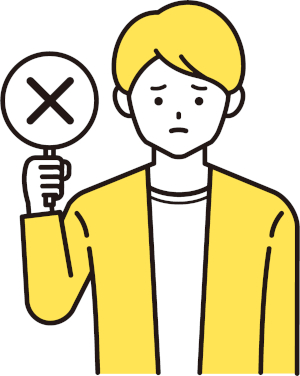
生成AIによる文章作成といっても、全能ではありません。本セクションでは、AIライティングツール"Value AI Writer"のデメリットを紹介します。代表的なのは以下の2点。
- 校閲/校正作業は必須
- 出力はあくまでテキストベース
校閲/校正作業は必須
AIが生成した文章は事実確認がされていません。このため、場合によっては間違った情報を盛り込んでしまうことがあります。
このため、情報の正確性をチェックするための校閲作業は必須。生成AIを疑う意識を持って文章をチェックするのがよろしいかもしれません。
また、AIが生成した文章は、流暢な日本語ではあるものの、AIっぽさを感じる仕上がりになります。特に、ご自身で作成した文章と比較すると、その違いは明白。
文章のテイスト以外にも、疑問符"?"や感嘆符"!"が1バイト(半角)だったり2バイト(全角)だったりする場合があるなど、ご自身の使用パターンと異なる場合があります。
このため、AIが生成した文章のテイストを、ご自身やサイト上の他記事に合わせる方向で校正する必要があります。
出力はあくまでテキストベース
AIライティングツール"Value AI Writer"の場合、画像はWordPress用のアイキャッチ画像しか生成できません。実際の記事としてサイトに掲載するには、図表や挿し絵などの画像を用意し、手作業で追加する必要があります。
また、フォントのボールド(太字)化や囲み罫、アンダーラインなどの装飾には対応していません。それらの必要がある場合、ブログの編集機能で対処することになります。
AIライティングツール"Value AI Writer"で記事を作ってみる
本セクションでは、実際にAIライティングツール"Value AI Writer"を使い、文章の生成からWordPressに掲載するまでの流れを紹介します。
【Step1】
"Value AI Writer"ページを開く
バリュードメインにログインし、サイドメニューの"オプション"から、"SEO AIライティングサービス Value AI Writer"を選択します。
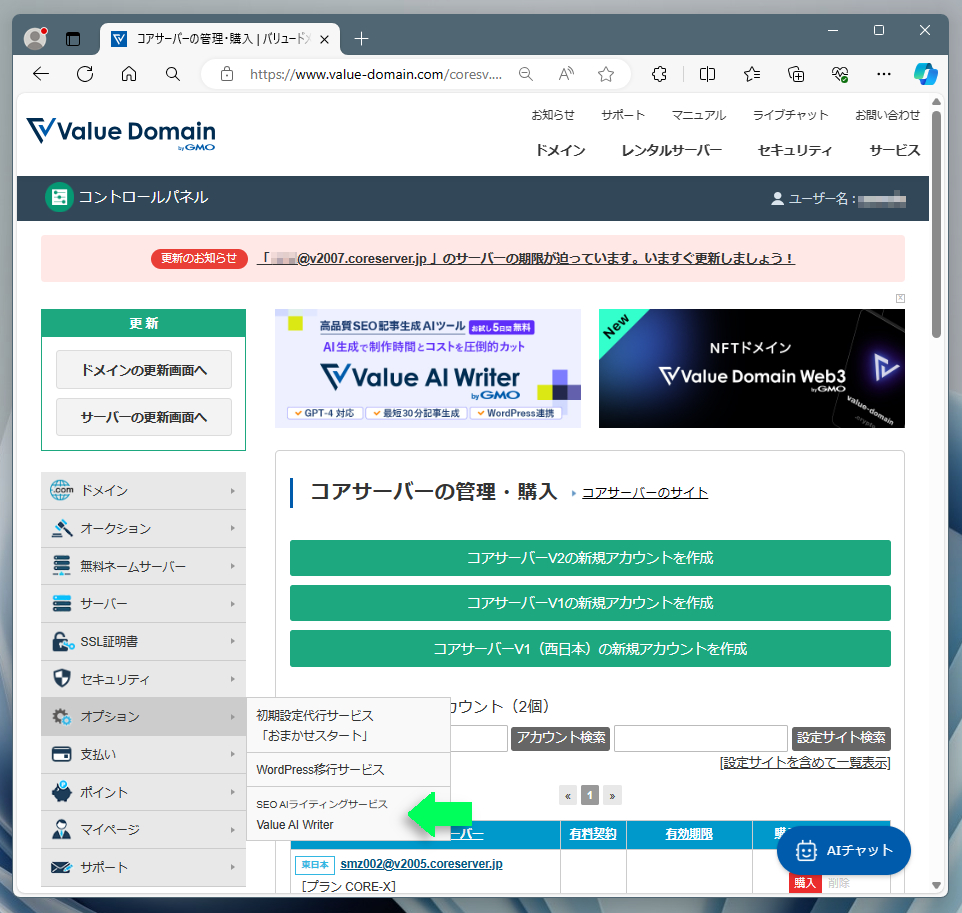
AIライティングツール"Value AI Writer"の契約一覧が表示されるので、ご自身が契約している契約IDの並びにある"コントロールパネル"ボタンをクリックします。
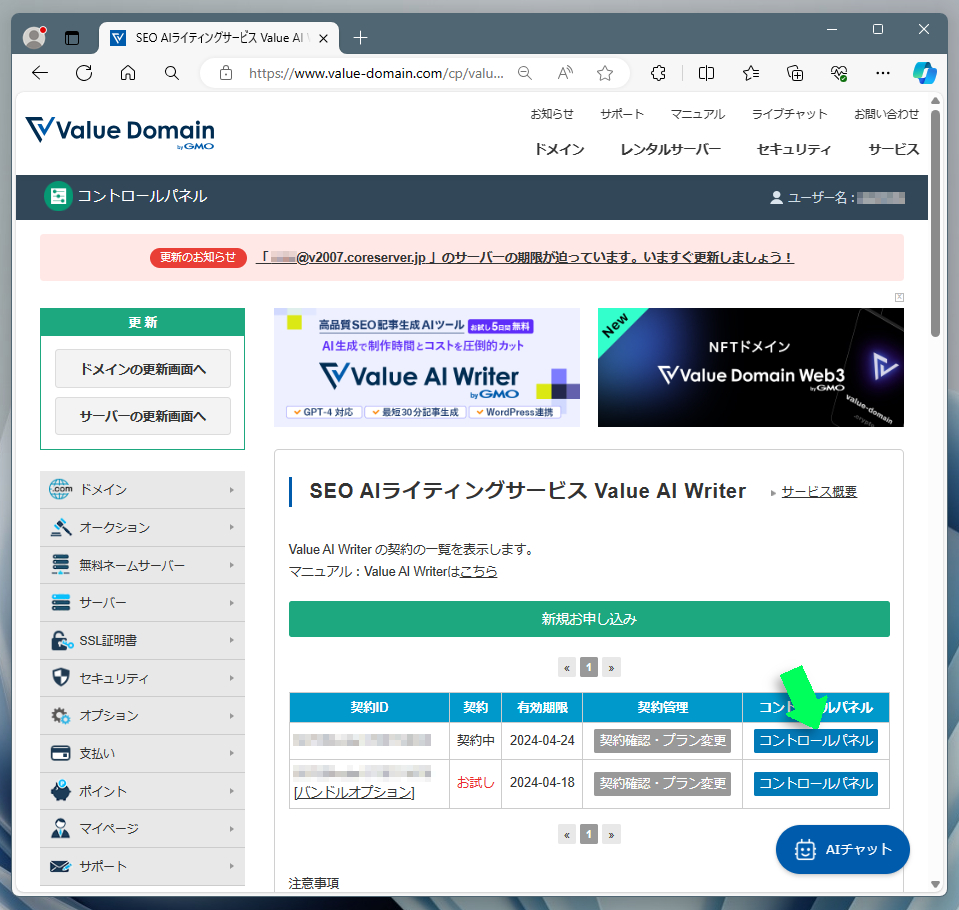
Webブラウザの新規タブにて新たにAIライティングツール"Value AI Writer"のトップページが開きます。新たに記事を作成する場合、プロジェクトタブ内にある"記事を作成"ボタンをクリックします。
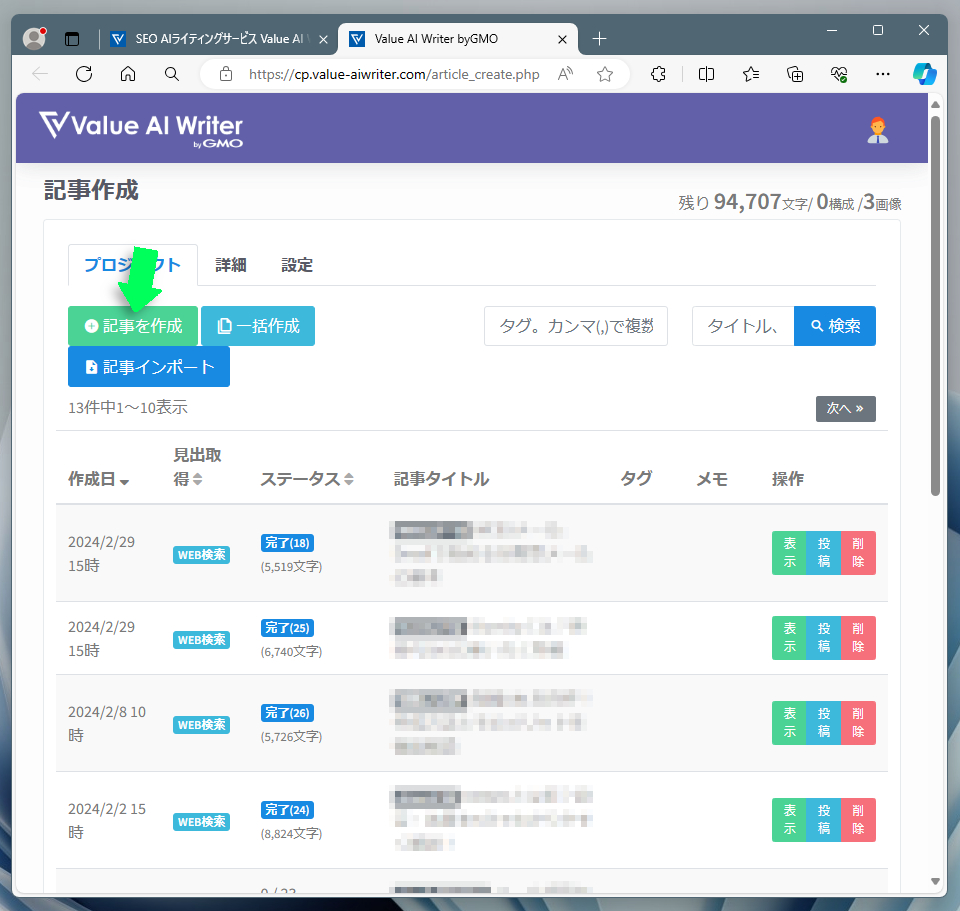
【Step2】
各種パラメータを設定/入力する
ページ内容は詳細タブの表示に変わります。ここで、AIに記事を書き起こしてもらうためのパラメータを設定/入力します。
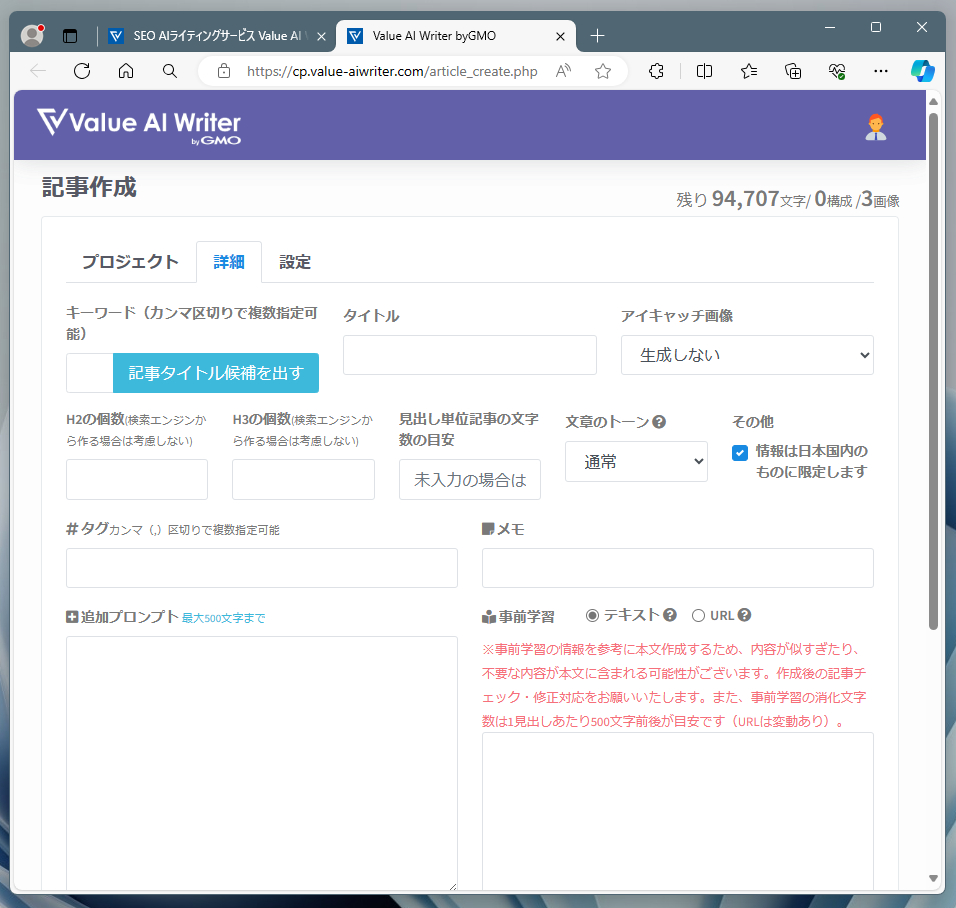
パラメータは以下の14項目があります。(2024年3月時点)
- キーワード
- タイトル
- アイキャッチ画像
- H2の個数
- H3の個数
- 見出し単位記事の文字数
- 文章のトーン指定
- タグ
- メモ
- 追加プロンプト
- 事前学習
- 見出し構築方法
- 何を作成する?
- 通知設定
パラメータの多さに戸惑いを感じるかと思われますが、文章の生成に最低限必要となるのは"キーワード"と"タイトル"だけです。
しかも、"タイトル"は自動生成が可能。キーワードの入力後に"記事タイトル候補を出す"ボタンを使用すれば、AIがタイトルの候補を提示してくれます。もちろん、ご自身で考えたタイトルを入力してもOK。
他の項目はすべてオプションと考えて差し支えありません。操作に慣れたら好みに合わせて使用する感じで良いでしょう。
肝心の"キーワード"ですが、サンプルとして「ホームページアドレスとは?」としました。そのキーワードからAIにタイトルを生成してもらい、その他2点の設定を追加し、全部で5つのパラメータを設定しました。
- キーワード→ホームページアドレスとは?(図の➊)
- タイトル→「ホームページアドレスとは?」その疑問、ここで全解決!(図の➋)
- アイキャッチ画像→風景(図の➌)
- 見出し構築方法→検索エンジンの結果を参考にAIで構築(図の➍)
- 何を作成する?→見出しと記事を一括作成(GPT3.5)(図の➎)
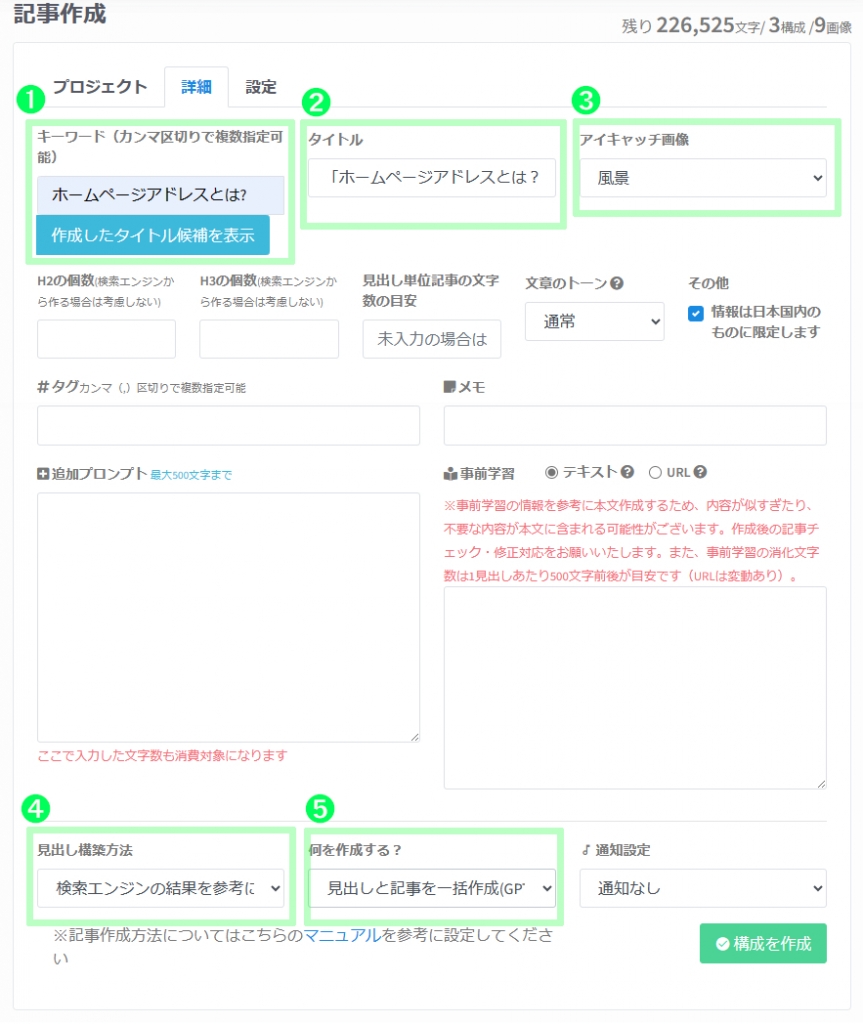
【Step3】
文章を生成する
必要なパラメータを設定/入力したら、ページ下部にある"構成を生成"ボタンをクリックします。確認のためのダイアログが表示されるので、問題がなければ"OK"ボタンをクリックして生成を開始します。
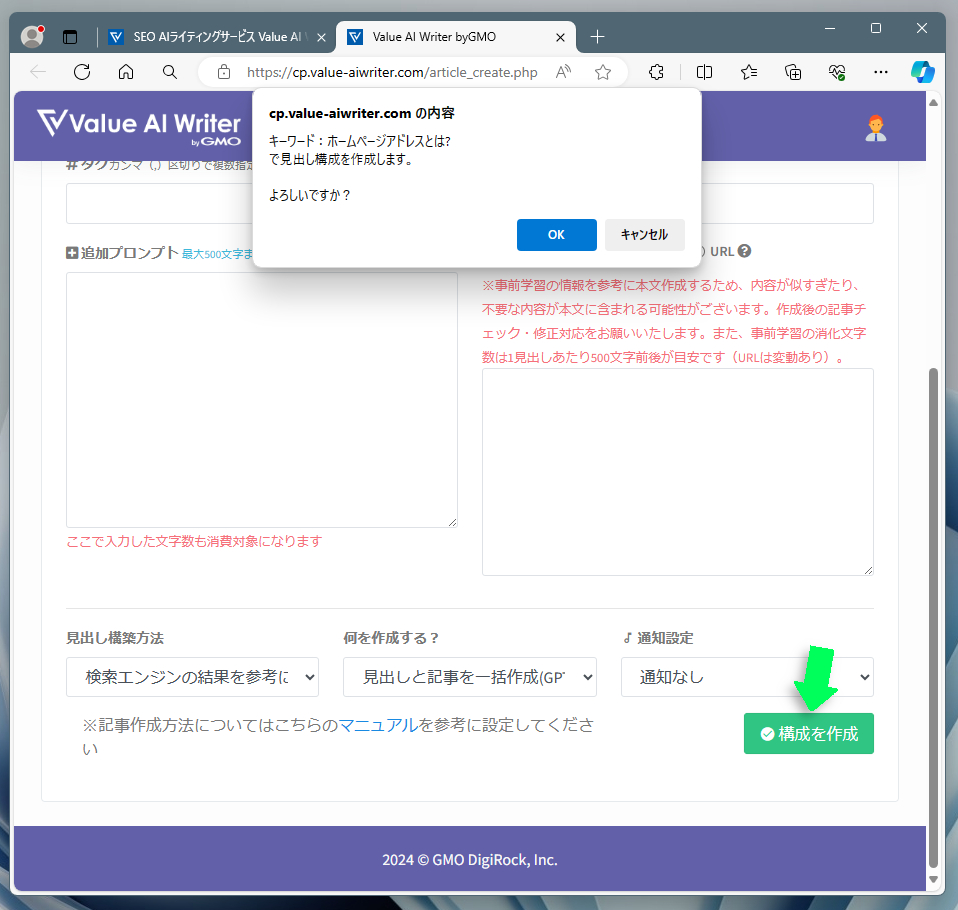
"OK"ボタンをクリックすると、ページ内容は最初に表示された"プロジェクト"タブに戻ります。先程は異なり、リストの一番上にオーダーを出した文章が追加されています。
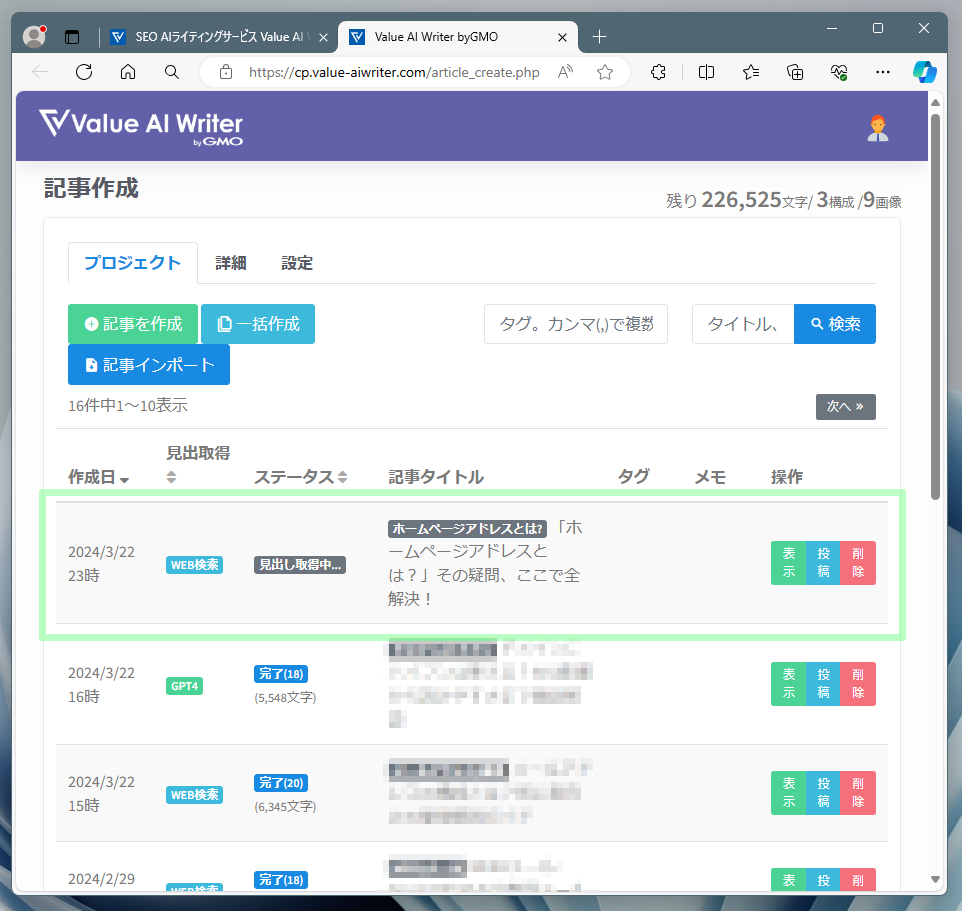
"ステータス"部分に注目すると現在の進行状況が確認可能。"ステータス"が"完了"になれば、記事の生成は終わっています。
【Step4】
生成された文章を編集する
生成された文章と画像を確認するため、対象記事の右端にある"表示"をクリックします。
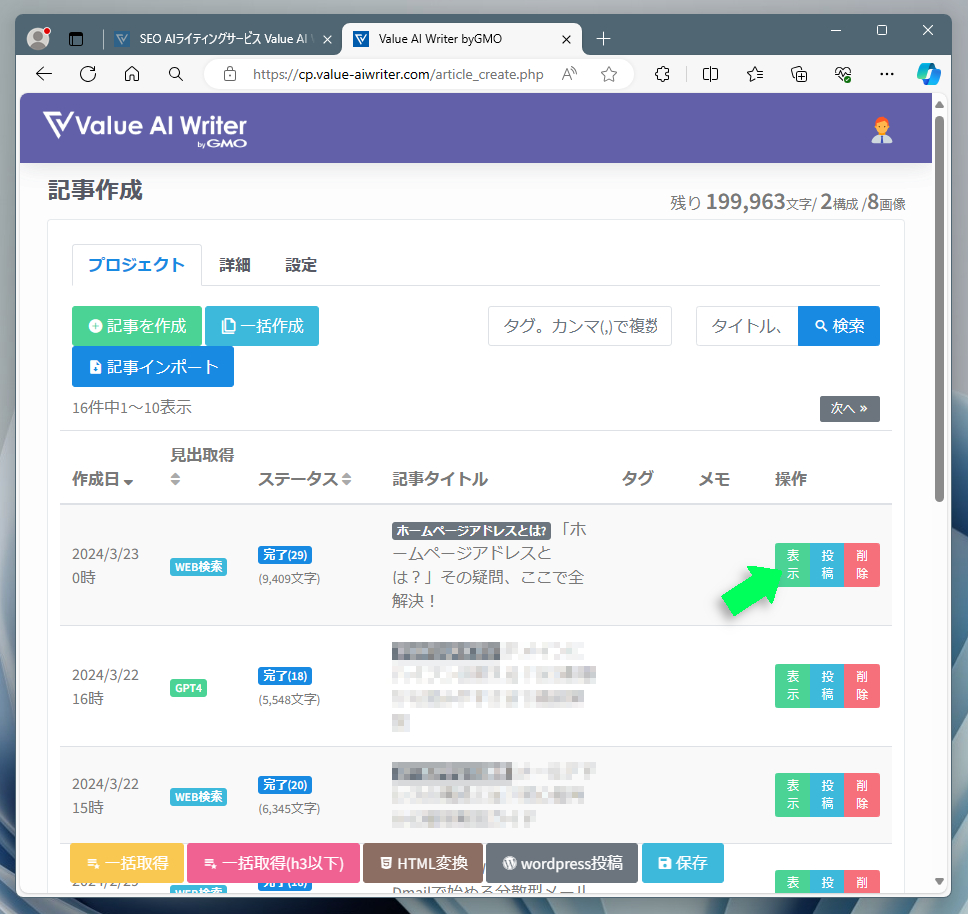
ページ内容が更新され、詳細が表示されます。ウィンドウ左側には画像と見出しリストが、ウィンドウ右側には本文の一部が表示されています。
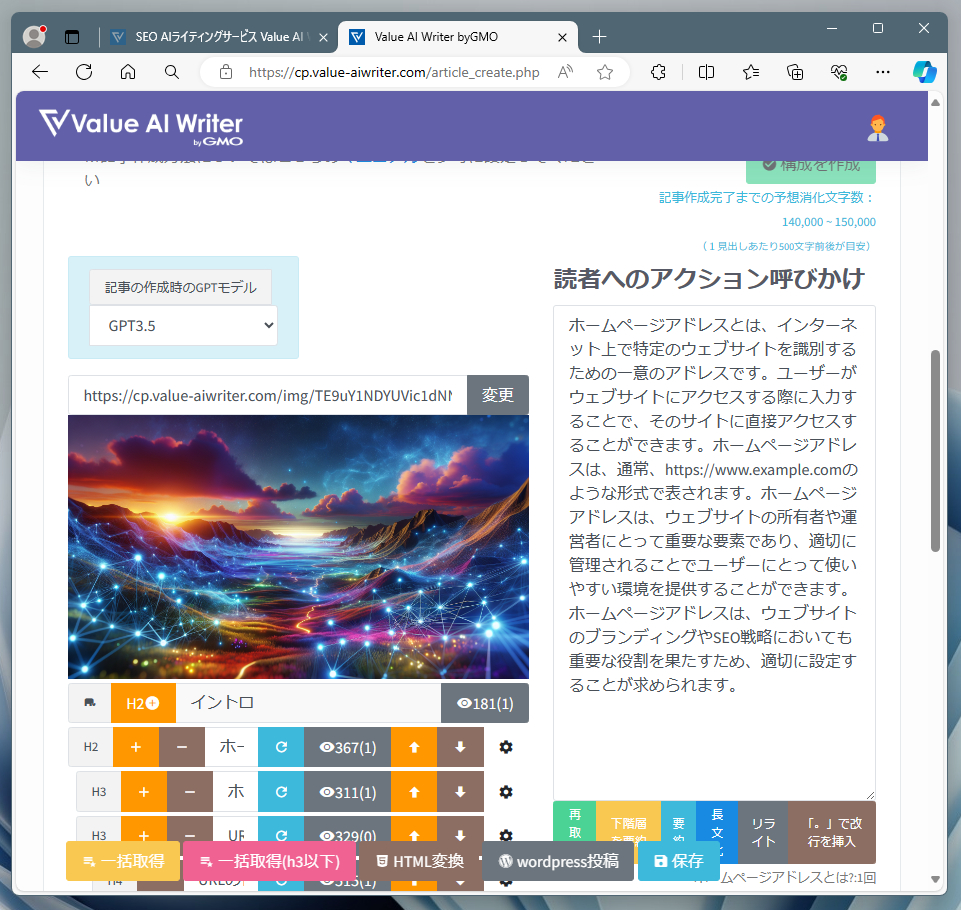
ウィンドウ左側の見出しリストでは、それぞれの見出しごとに管理・編集が行えます。
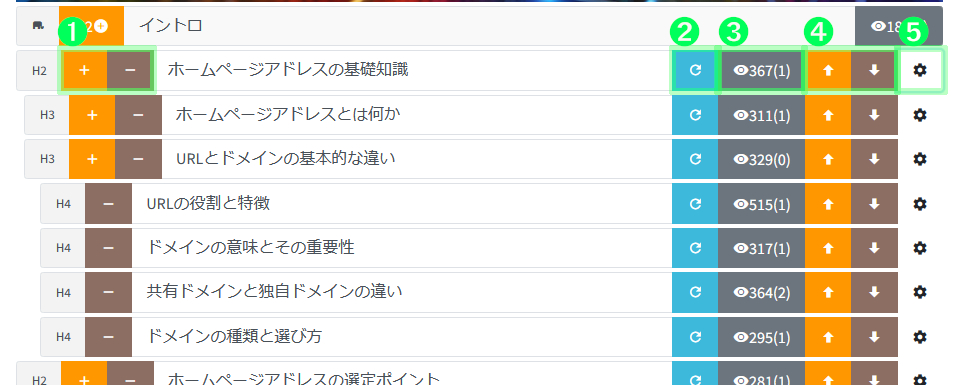
- ➊下層の見出しを追加/削除する
- ➋見出しと本文を再生成する
- ➌ウィンドウ右側に本文を表示する
- ➍見出しを上下に移動する
- ➎共起語設定
共起語とはキーワードと一緒に使われやすいワードのこと。共起語を設定することで、キーワードに対する文章の精度が向上する可能性があります。共起語は、自分で入力するほか、AIが選択した候補を利用することもできます。
上記画像の➌をクリックすると、ウィンドウ右側に選択した見出しの本文が表示されます。下図のボタンにより、表示された本文のみに限定した操作が可能です。
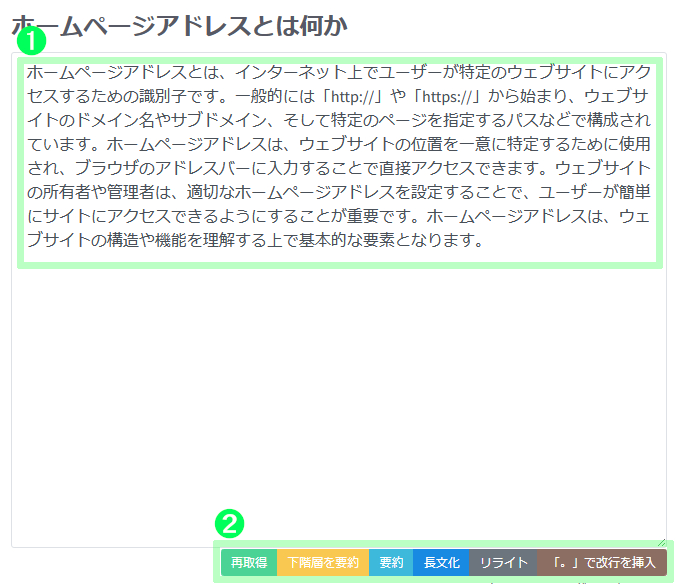
- ➊選択した見出しの本文
- ➋その本文に対する操作
本文に対する操作では、見出しから文章を再生成する"再取得"、下階層の内容を要約して本文とする"下階層を要約"、本文を短くする"要約"、本文を長くする"長文化"、共起語を設定して文章を再生成する"リライト"、段落ごとに改行を入れて読みやすくする"「。」で改行を挿入"といった機能が用意されています。
なお、編集機能の詳細に関しては、下記マニュアルをご参照ください。
このように、AIライティングツール"Value AI Writer"の編集機能では、見出し単位の移動や増減など構成に対する編集、およびAIによる文章の再生成が行えます。
フォントや文章に装飾を加えるような編集加工、人間によるリライトは、ブログシステムに送信してからの話となります。
【Step5】
WordPressに送信する
AIライティングツール"Value AI Writer"には、完成した文章をWordPressに送信する機能が用意されています。この機能を利用するためには、事前にWordPressとAIライティングツール"Value AI Writer"の連携を設定する必要があります。
WordPress連携の詳細に関しては、下記マニュアルをご参照ください。
作成した文章をWordPressに送信するには、ウィンドウ下部に表示されるフローティングボタンの"wordpress投稿"をクリックします。

フローティングボタンには、作成したコンテンツをダウンロードする"一括取得"、h3以下の見出しをダウンロードする"一括取得(h3以下)"、ブログへの貼り付けに便利な"HTML変換"、見出しや本文の変更をやり直す"元に戻す"、編集内容をセーブする"保存"、といった機能が用意されています。
"wordpress投稿"をクリックすると、ダイアログにてタイトルとアイキャッチ画像、本文が表示されます。一応、内容を確認しましょう。
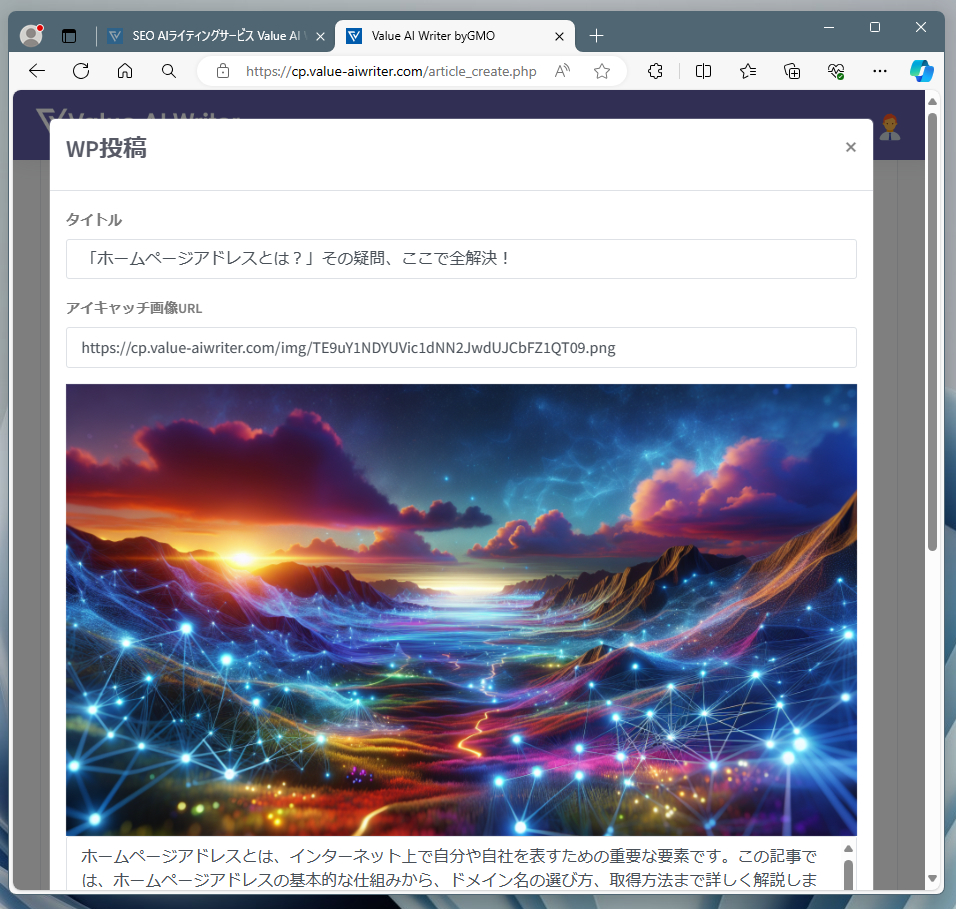
画像と本文が表示されたダイアログ最下部には、WordPress連携に関する機能が並びます。基本的には、一番左のドロップダウンメニューで事前設定にて指定したブログのタイトルを選び、"投稿"ボタンをクリックするだけ。
必要があれば、"カテゴリ"、"パーマリンク"、"下書き/即時公開"の設定も可能です。
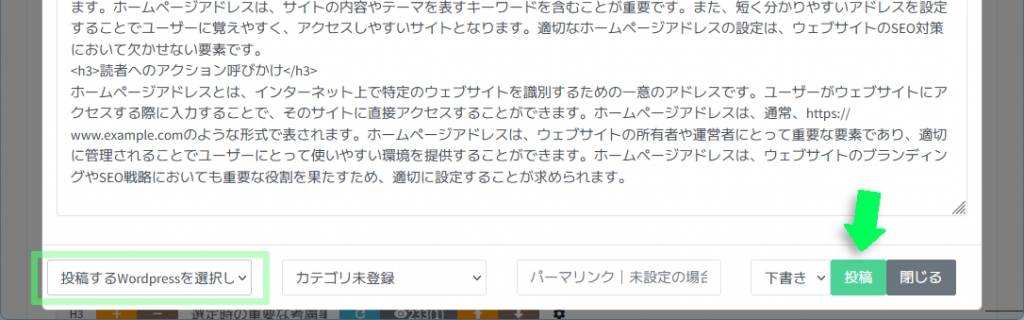
"投稿"ボタンをクリックすると、わずかな待ち時間の後で、Webブラウザの新規タブにて投稿した記事が表示されます。
場合によっては404エラーページが表示されることもありますが、その場合にはWordPress管理ページを開き、エディタで対象の記事を選択してください。
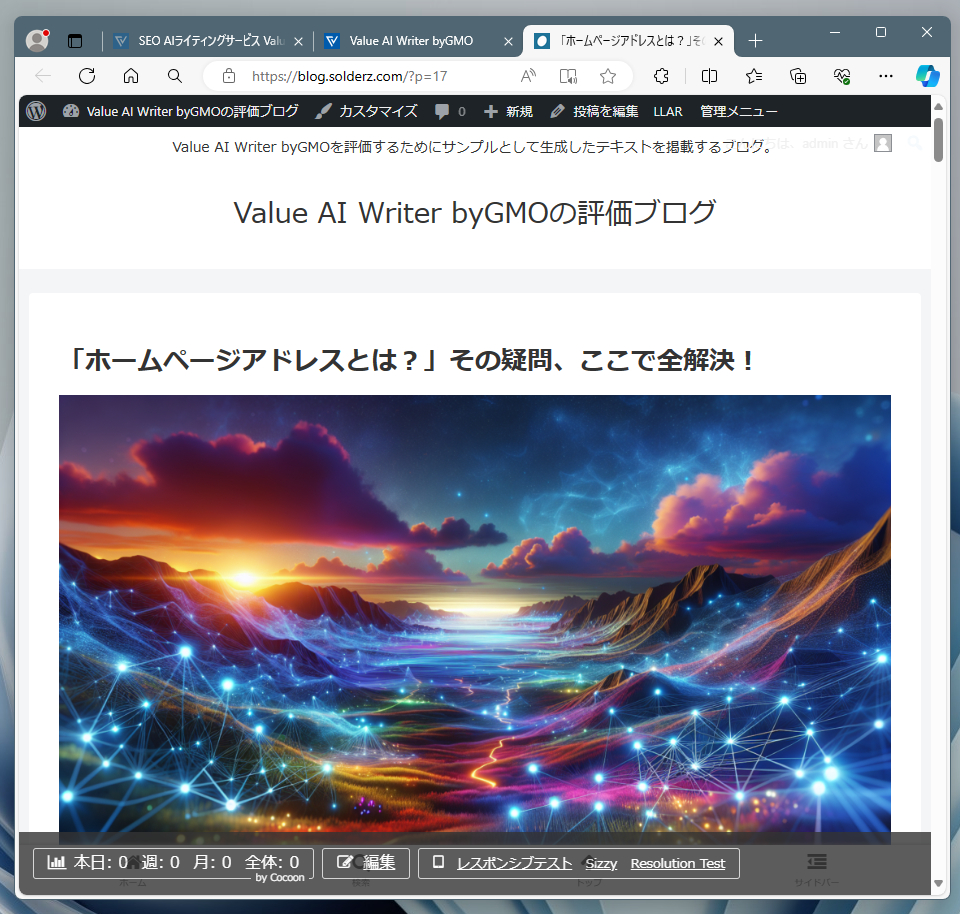
以降は、WordPressのエディタにて編集や加工をすれば記事は完成。
以上がAIライティングツール"Value AI Writer"による文章作成から、WordPressに投稿するまでの流れとなります。
本稿にて作成したサンプル記事は、当メディア「Value Note」で公開しています。以下は、Value AI Writerで記事作成後、読みやすくするため一部編集を加えています。
順位の経過をみながらAIライティングツール"Value AI Writer"で作成した記事に手を加えて順位がどこまで変わるかも検証していきます。ご期待ください。
まとめ:SEOに特化した"Value AI Writer"で記事作成をもっと効率的に!

公開したサンプル記事ではフォントの装飾や画像がなく、コンテンツ的には見劣りしますが、ほぼ自動でこのレベルの文章を実現できます。
本来なら人間が手を加える工程が省かれているので、それを考えればなかなかの仕上がりと言えそう。もうひと手間かけるだけで、完成度の高いコンテンツとなります。
ゼロからの執筆を考えれば、その労力はずいぶんと少なめ。省コスト化にも大きく貢献することでしょう。
加えて、気づかなかった視点やユニークな表現を発見できるのも、生成AIの魅力のひとつ。ご自身のスキルアップに役立つかもしれません。
ブログやオウンドメディアを運営している皆さまには、要チェックのツールであると感じた次第です。
最後になりますが、無料でAIライティングツール"Value AI Writer"を試せるお得なワザのご紹介など。
AIライティングツール"Value AI Writer"の利用には、バリュードメインのアカウントとコアサーバーの契約が必須となります。
アカウントの作成は無料ですが、実はコアサーバーも契約後30日は無料のお試し期間。それが終了するまでに解約すれば、料金が発生することはありません。
しかも、新規でコアサーバーを契約すると、AIライティングツール"Value AI Writer"の"バンドルフリープラン"も付属します。こちらも無料。
つまり、30日間の期限付きで、生成できるのも1記事だけとなりますが、AIによる記事生成を、完全に無料で試すことができる訳です。ちなみに、コアサーバーを使い続けるつもりであれば、毎月1記事が永久無料となります。
この機会に、AIライティングツール"Value AI Writer"を試してみてはいかがでしょう。本稿が、誰かの何かに役立てれば幸いです。
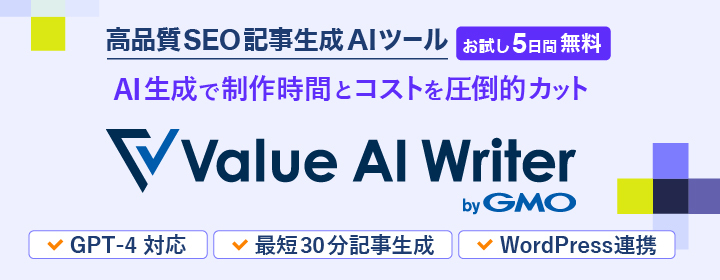
ドメインが実質0円(年間最大3,882円お得)になるサーバーセット割特典、
V2プランが初期費用無料・20%OFF(月額390円→312円)春のネットスタート応援SALEを展開中です。
最新のキャンペーンはこちらから
※ユーザーノートの記事は、弊社サービスをご利用のお客様に執筆いただいております。
コロナ禍の緊急事態宣言でも生活がほとんど変わらなかった、おウチ大好きテクニカル系ライター。好物はPC、スマホ、ガジェット、そしてコタツ。













 目次へ
目次へ